Cómo recuperar fotos borradas en iPhone: diferentes formas
Existen numerosas formas de restaurar los datos importantes que podría haber perdido en su iPhone. La mayoría de las personas no usan las funciones adecuadas de copia de seguridad y restauración solo para arrepentirse más tarde. Ahora puede que se pregunte por qué necesita una función de copia de seguridad. Así que déjame decirte esto, estoy seguro de que, al menos una vez en tu vida, te has equivocado (si no lo has hecho, seguramente algún día lo harás) mientras te deshaces de la basura de tu teléfono. Por ejemplo, a veces desea eliminar algunos archivos no deseados y termina eliminando el importante. Sé que es muy frustrante, porque es un error muy común que cometen casi todos. Así que si te estás preguntando si o cómo puedes recuperar fotos borradas de tu iPhone, déjame asegurarte que has venido al lugar correcto. Hoy voy a explicar algunas de las formas más comunes y útiles (con una descripción paso a paso) sobre cómo restaurar fotos borradas permanentemente de su iPhone. En los siguientes párrafos, arrojaré algo de luz sobre las mejores y más profesionales formas de hacer una copia de seguridad y restaurar sus preciosas fotos/datos eliminados.
En primer lugar, echemos un vistazo a la solución más fácil:
Parte 1 Situación más común
Método 1 Recuperar fotos del álbum Eliminado recientemente
Si no tiene acceso a una computadora y, de hecho, está buscando cómo recuperar fotos borradas permanentemente de un iPhone sin una computadora, entonces debe probar el siguiente método.
Cuando borras una foto por error, puedes sentirte desesperanzado. Esto es especialmente cierto si parece haber limpiado fotos familiares o fotos de eventos especiales en su vida. Muchos de nosotros tomamos fotografías para recordar eventos, compartirlas en las redes sociales o guardarlas en nuestros teléfonos y computadoras.
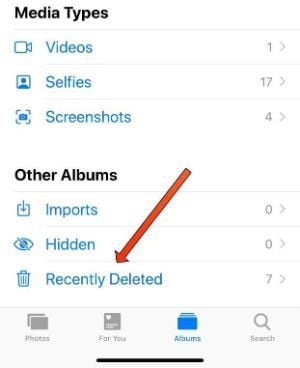
Con el lanzamiento de iOS 8, Apple agregó una carpeta eliminada recientemente para facilitarle la búsqueda de fotos eliminadas. Cuando elimine una imagen de su iPhone, vaya a la carpeta recién eliminada donde se almacena hasta por 30 días. Por lo tanto, si las fotos que desea restaurar se eliminaron dentro de los 30 días, puede encontrarlas en la carpeta Eliminadas recientemente.
Cuando elimina imágenes en el iPhone, puede acceder a su aplicación Fotos e ir a sus álbumes, luego, desplácese hasta la parte inferior y toque ‘Eliminado recientemente’. En esa carpeta de fotos, encontrará todas las fotos que ha eliminado en los últimos 30 días.
Te mostramos cómo recuperar fotos borradas del carrete de la cámara del iPhone con la aplicación de fotos:
- En tu iPhone, abre la aplicación Fotos
- Desplácese hacia abajo para ver ‘Álbum eliminado recientemente’ (enumerado en ‘Otros álbumes’
- Seleccione ‘Eliminados recientemente’
- Seleccione ‘Seleccionar’ en la parte superior derecha de la pantalla
- Toca las fotos que te gustaría restaurar
- Toque ‘Recuperar’ que se encuentra en la parte inferior derecha de la pantalla
- Seleccione ‘Restaurar imagen’
- ¡Eso es todo lo que tienes que hacer! Su foto será devuelta a su biblioteca de fotos pronto.
Parte 2 ¿Puedo recuperar fotos borradas permanentemente de mi iPhone?
Método 1.DrFoneTool – Recuperación de datos

DrFoneTool – Recuperación de datos (iOS)
La mejor alternativa a Recuva para recuperar desde cualquier dispositivo iOS
- Diseñado con la tecnología de recuperación de archivos de iTunes, iCloud o teléfono directamente.
- Capaz de recuperar datos en situaciones graves como daños en el dispositivo, bloqueo del sistema o eliminación accidental de archivos.
- Es totalmente compatible con todas las formas populares de dispositivos iOS como iPhone XS, iPad Air 2, iPod, iPad, etc.
- Provisión de exportar los archivos recuperados de DrFoneTool – Recuperación de datos (iOS) a su computadora fácilmente.
- Los usuarios pueden recuperar rápidamente tipos de datos selectivos sin tener que cargar toda la porción de datos por completo.
DrFoneTool es el primero que brinda recuperación de datos de iPhone para uso personal en el mundo. En Wondershare, lideran su industria en desarrollo de tecnología con más de 8 años de experiencia en recuperación de datos de iPhone y más de 15 años de experiencia en recuperación de datos. Cada año, DrFoneTool es el primer producto que admite completamente la nueva versión de iOS y la última copia de seguridad de iCloud.
Con la tecnología líder en recuperación de datos, DrFoneTool le permite recuperar datos como contactos, mensajes, fotos y más, de la manera más eficiente y sencilla. Cada parte de los datos que perdiste encontrará el camino de regreso a ti. Puede recuperar archivos de muchos escenarios comunes. Además, puede usar esta recuperación de datos de iPhone para escanear los datos eliminados o perdidos en su iPhone, iPad o iPod touch y obtener una vista previa de los detalles antes de la recuperación.

DrFoneTool para iOS es el primer software de recuperación de datos de iPhone, iPad y iPod touch del mundo. Ofrece una solución completa para recuperar contactos eliminados, mensajes de texto, fotos, notas, notas de voz, marcadores de Safari y más desde iPhone, iPad y iPod touch.
- Eliminación accidental
- bloqueo del sistema
- Daños por agua
- He olvidado la contraseña
- Dispositivo dañado
- Dispositivo Robado
- Jailbreak o flasheo de ROM
- No se puede sincronizar la copia de seguridad
Todos estos problemas pueden ser manejados por DrFoneTool – Recuperación de datos, así que asegúrese de darle una oportunidad.
Método 2. Restaurar imágenes borradas de iPhone con copias de seguridad de iCloud
Apple Cloud es una forma común de realizar copias de seguridad y sincronizar sus archivos, incluidas las fotos. si intentas recuperar una foto de la recientemente eliminada – y no hay ninguna foto disponible allí, significa que han pasado más de 30 días desde que eliminó las fotos. Por lo tanto, puede estar disponible en el sitio web de iCloud.
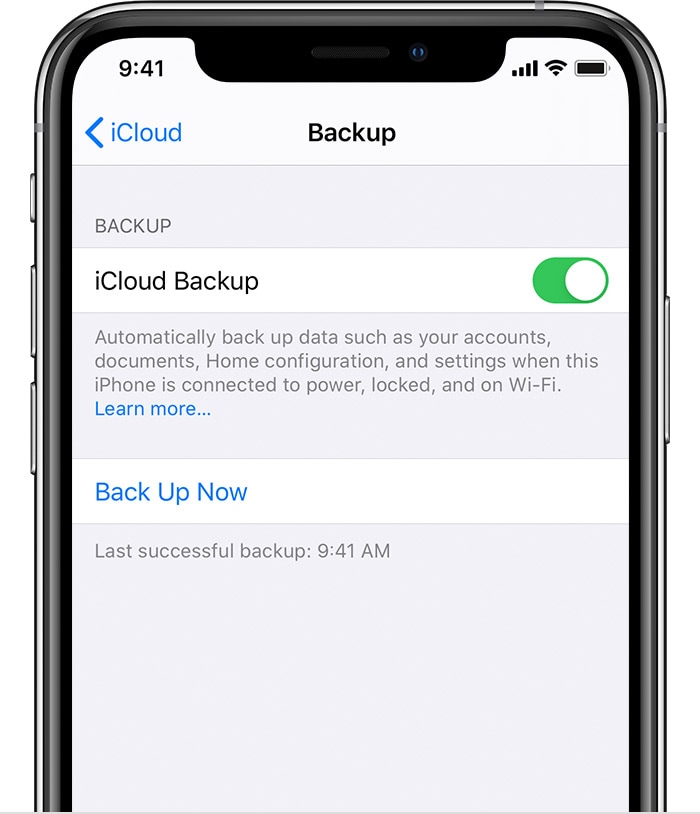
Cuando configura iCloud, obtiene automáticamente 5 GB de almacenamiento gratuito. Puede usar ese espacio de almacenamiento para hacer una copia de seguridad de su dispositivo y mantener todas sus fotos, videos, documentos y mensajes de texto almacenados y actualizados de forma segura en todas partes. Por lo general, su iPhone realiza una copia de seguridad automática en su cuenta de iCloud, y si elimina fotos de su iPhone, también se eliminarán de su iCloud. Para evitar esto, puede desactivar el uso compartido de fotos de iCloud, iniciar sesión en una cuenta de iCloud diferente o usar un servidor en la nube que no sea iCloud para compartir fotos.
En Cloud.com, simplemente seleccione la aplicación de fotos y la carpeta ‘Eliminados recientemente’ en el lado izquierdo de la pantalla. Puede imitar lo que ves en tu teléfono, pero hay ocasiones en las que tiene fotos que no están en tu iPhone. Antes de preocuparse demasiado por las fotos perdidas, visite Cloud.com.
También hay que tener en cuenta las copias de seguridad de iPhone, que también se almacenan en iCloud. Apple almacena su última versión de copia de seguridad de iPhone en iCloud, que se utiliza para restaurar el teléfono o iniciar un nuevo dispositivo.
Aquí está cómo copia de seguridad de su iPhone con iCloud:
- Abra la aplicación Configuración en su iPhone
- Haga clic en el banner superior (tendrá su foto de perfil y su nombre)
- Seleccione ‘iCloud’
- Desplácese hacia abajo hasta que vea ‘Copia de seguridad de iCloud’
- Toca ‘Copia de seguridad de iCloud’
- Seleccione ‘Hacer copia de seguridad ahora’
Método 3. ¿Cómo hacer una copia de seguridad de las fotos en iTunes?

iTunes es una pieza de software que le permite agregar, organizar y reproducir su colección de medios digitales en su computadora, así como sincronizarla con un dispositivo portátil. Es un reproductor de jukebox similar a Songbird y Windows Media Player, y puede usarlo en una máquina Mac o Windows.
Hablando honestamente, el método más profesional y más común para hacer copias de seguridad de fotos en iPhones son iCloud e iTunes. Sin embargo, iTunes te ofrece una opción más cómoda para hacer precisamente eso. Para utilizar el servicio de iTunes, necesitará una computadora/portátil y un cable USB. Entonces, aquellos que se preguntaban cómo restaurar fotos borradas permanentemente usando una computadora, este método es para ustedes.
Pasos a seguir antes de las fotos de copia de seguridad de iTunes:
- Descarga la última versión de iTunes.
- Ahora, abre iTunes en tu PC.
- Conecte su iPhone a la PC mediante un cable USB.
- Toque el icono del dispositivo, como se muestra a continuación.
- Aquí, haga clic en Imágenes en la barra lateral.
- Marca la casilla junto a ‘Photo Sync’. También queremos decir que si ya ha abierto las fotos de iCloud, no es necesario sincronizarlas con iTunes.
- Seleccione la carpeta o aplicación con la que desea sincronizar las imágenes. Seleccione para sincronizar todas las fotos con los álbumes seleccionados.
- También puede seleccionar Insertar videos.
- Asegúrate de usarlo.
Método 4. Copia de seguridad de los datos del iPhone con Google Drive
Los usuarios de Apple pueden almacenar sus datos de iPhone y su cuenta de iCloud en Google Drive. Eso incluye fotos, contactos y calendario. Google Drive hace una copia de seguridad de las fotos de tu iPhone en Google Photos. Del mismo modo, sus contactos y calendario son compatibles con los contactos de Google y Calendar, respectivamente. Pero antes de hacer una copia de seguridad de sus fotos y videos, asegúrese de que su iPhone esté conectado a una red Wi-Fi.
Google Drive es una solución de almacenamiento basada en la nube que le permite guardar archivos en línea y acceder a ellos desde cualquier lugar desde cualquier teléfono inteligente, tableta o computadora. Puede usar Drive en su computadora o dispositivo móvil para cargar archivos de manera segura y editarlos en línea. Drive también facilita que otros editen y colaboren en archivos.
- Abre la aplicación Google Photos.
- Inicie sesión en su cuenta de Google.
- En la parte superior derecha, presiona la foto de perfil de tu cuenta o la inicial.
- Seleccione la configuración de Fotos Copia de seguridad y sincronización.
- Toca ‘Hacer copia de seguridad y sincronizar’ para activar o desactivar.
Precauciones
Estoy seguro de que no hay nadie en el mundo que quiera pasar por los problemas causados por la eliminación de algunos archivos importantes. Entonces, como suele decirse, ‘es mejor prepararse antes que arrepentirse después’, hay muchas maneras en las que puedes prepararte para lidiar con tales problemas. te recomendaría DrFoneTool-Copia de seguridad del teléfono. Todo el mundo sabe la importancia de hacer una copia de seguridad de los datos del iPhone con regularidad. DrFoneTool proporciona la solución de respaldo y restauración de iPhone más fácil y flexible. Lo que es más importante, no solo restaura la copia de seguridad de DrFoneTool, sino que también restaura los archivos de copia de seguridad de iTunes y iCloud sin sobrescribir ningún dato. En comparación con la copia de seguridad de iPhone con iTunes, iCloud, DrFoneTool puede ayudar a realizar copias de seguridad y restaurar datos de forma más flexible y restaurar datos de forma selectiva, sin sobrescribir los datos existentes. Además, como mencioné anteriormente, DrFoneTool tiene más de 10 años de experiencia en recuperación y copia de seguridad de datos. No importa si está usando el último iPhone XS, iPad Air 2 o el antiguo iPhone 4, DrFoneTool es totalmente compatible con todos los modelos de iPhone, iPad y iPod touch. Además, con la mejor capacidad técnica, DrFoneTool siempre es el primero en admitir completamente el último sistema iOS y la copia de seguridad de iCloud. Por lo tanto, sería una decisión inteligente probarlo al menos una vez.
últimos artículos

